#在扩展模式下使用书签(书签功能区)
您可以让 Librera 在阅读书籍时始终在屏幕上显示您的书签。它们将在所谓的 Bookmarks Ribbon 中显示在屏幕顶部。当您需要快速添加新书签或在它们之间切换时,这种扩展书签模式应该会派上用场。 我们希望在 Musician’s Mode 下运行该应用程序时,音乐家对这个很酷的功能有很高的需求。因此,默认情况下它带有在此模式下启用的功能区。
要在其他模式下启用它:
- 点击“设置”图标以打开“ * * 首选项* * ”窗口
- 点击“状态栏”标签
- 在_“书签功能区”面板中,选中您要为其启用功能区的模式旁边的框。
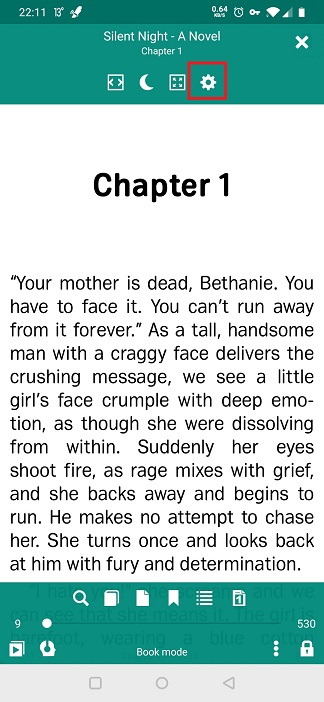 |
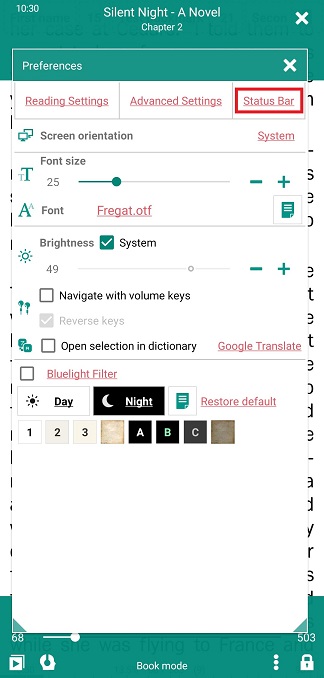 |
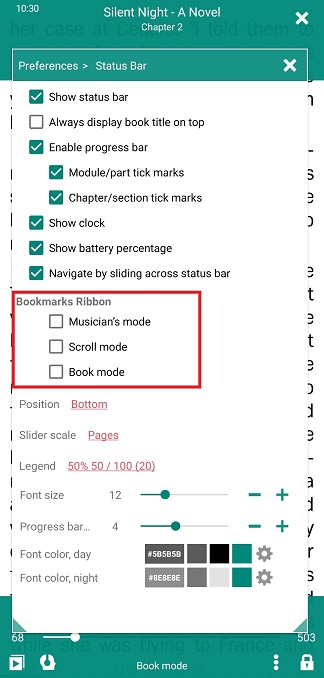 |
在_Book_模式下说明了_Bookmark Ribbon_的操作。所有这三种模式的工作方式都相同。
如果不再需要_Bookmark Ribbon_,则可以通过取消选中_Status bar_选项卡中的相应框来禁用它。
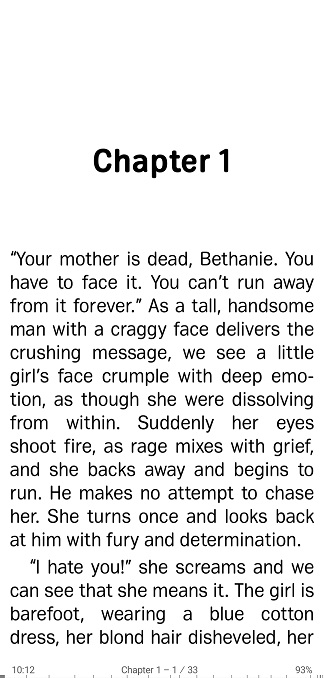 |
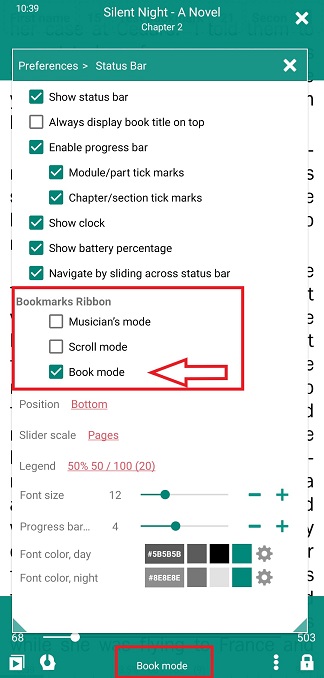 |
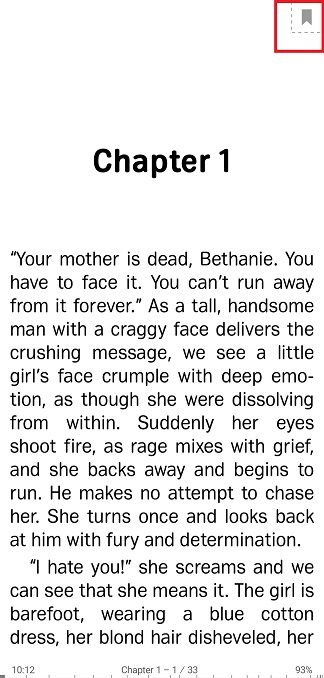 |
添加书签
右上角的书签浮动栏指示您当前处于_Bookmarks Ribbon_模式。
- 在您要添加书签的页面上点击书签浮动框
- 点击_ADD_通过_Bookmarks_窗口实际添加书签
- 对书签发表评论。请注意,书签的名称来自您的评论(在我们的示例中,* * 第一个书签* * )。
- 点击* * ADD* * 以完成该过程。
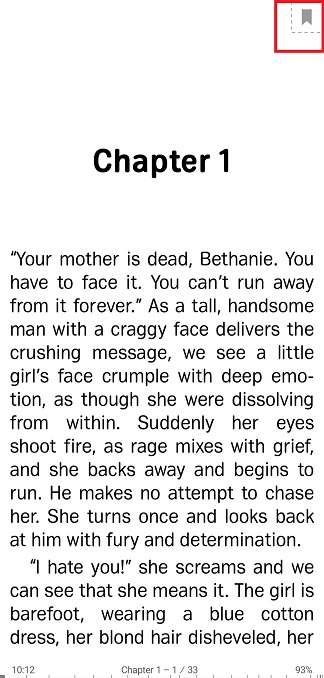 |
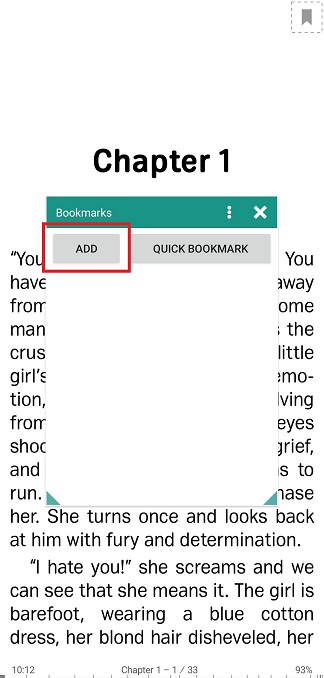 |
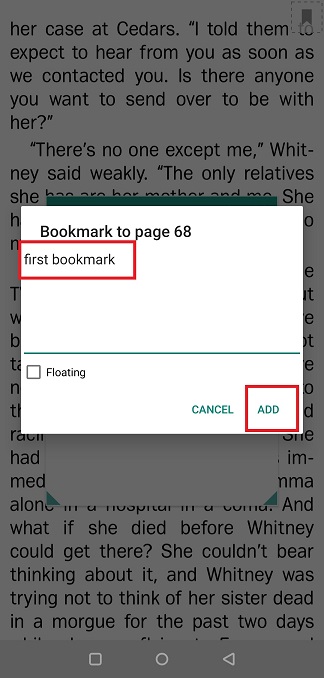 |
您的新书签将显示在_Bookmarks_窗口中,同时您会在顶部的_Bookmarks Ribbon_中看到它。现在,为了返回该书签,您只需要在功能区中点击它。
注意:长按功能区中的书签将打开一个编辑窗口。
- 通过点击* * 保存* * 来保存编辑结果
- 或者您可以通过点击* * 删除* * 来删除书签。
当您有很多书签时,功能区将成为屏幕上的完整功能区。您可以通过手指滑动来浏览它们。
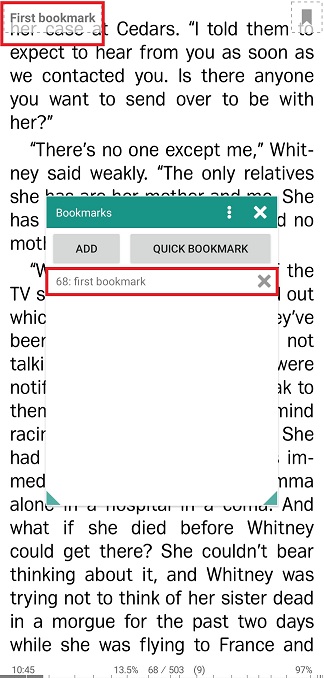 |
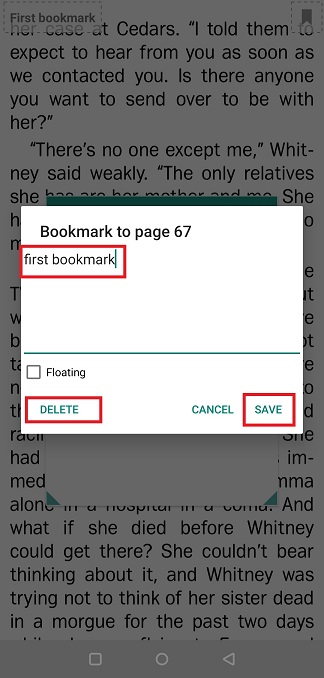 |
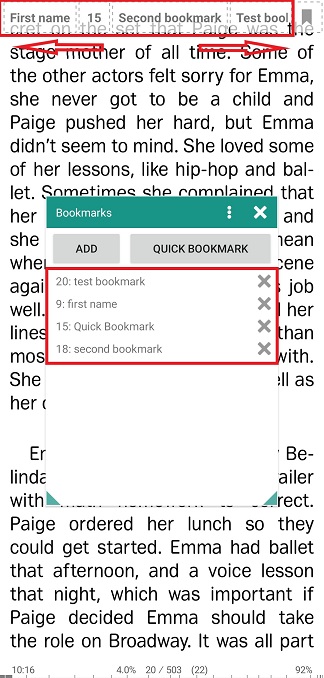 |
添加快速书签
- 点击右上角的书签浮动框,以打开_Bookmarks_窗口。
- 轻按* * 快速书签* *
- 这样便创建了一个“快速书签”,由顶部功能区中的页码指示。在_Bookmarks_窗口中的列表上,它将与页面#和_Quick Bookmark_相邻。
您可以长按列表中的快速书签,以在弹出的书签编辑窗口中对其进行编辑或删除。
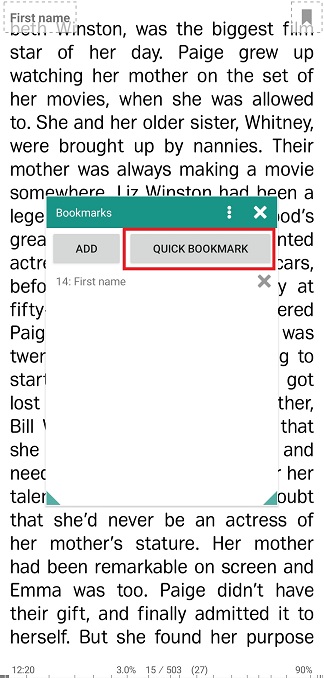 |
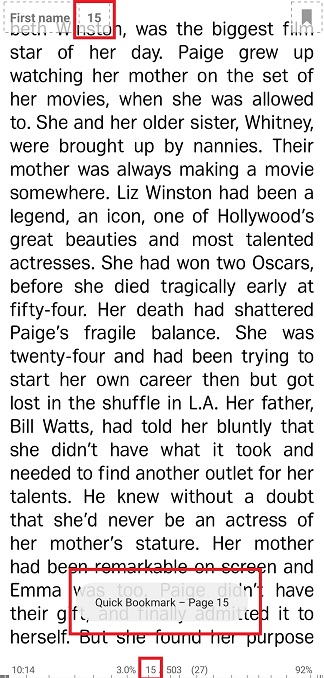 |
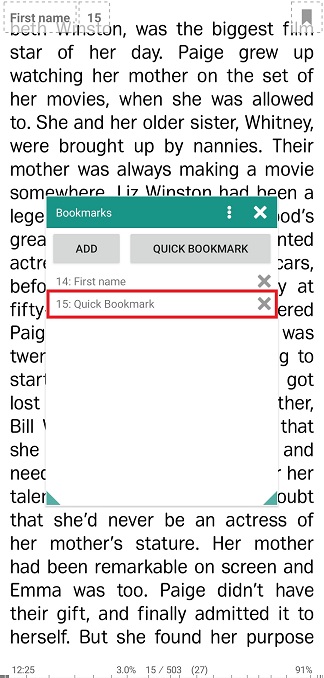 |
在添加或删除书签时,可以使用_Bookmarks Ribbon_绕过某些操作:
- 长按右上角的书签浮动框将添加一个快速书签。
- 长按_书签功能区_中的书签将打开提示,提示您删除它。
